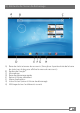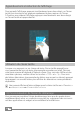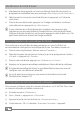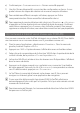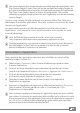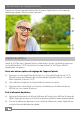Operation Manual
FR
18
14) Configuration / suppression d'un compte e-mail
Configuration d'un compte e-mail
a) Connectez votre SurfTab à Internet.
b) Sélectionnez l'icône E-mail dans la barre de démarrage rapide ou le menu
Applications.
c) Saisissez une adresse e-mail valide, puis le mot de passe correspondant dans
les champs de saisie.
d) Appuyez sur «
suiVant » pour confirmer votre saisie.
e) Dans les étapes suivantes, vous pouvez définir d'autres réglages pour votre
compte. Confirmez vos réglages en appuyant sur «
suiVant ».
i
Une fois la configuration de votre compte terminée, l'application e-mail est prête
à fonctionner.
Suppression d'un compte e-mail
a) Sélectionnez « e-mail » dans la barre de démarrage rapide ou dans le menu
Applications.
b) Appuyez sur les trois points alignés en haut à droite puis appuyez sur
«
paramètres ».
c) Dans le menu de gauche, appuyez sur le compte que vous souhaitez supprimer.
d) Déroulez le menu de droite tout à fait vers le haut et appuyez
sur «
supprimer le compte ».
e) Confirmez votre sélection par « OK ». Le compte est supprimé.
15) Installation / désinstallation d'applications
Téléchargement et installation d'applications
Avec l'accès à Google Play™, la SurfTab vous offre la possibilité d'élargir la gamme
d'applications, de widgets, de programmes et de livres préinstallés.
L'application Play Store est déjà installée sur votre SurfTab et est accessible
depuis le menu Applications.